在 Mac 上更改“触控板”设置在 Mac 上,使用“触控板”设置更改触控板的工作方式。例如,你可以更改在触控板上移动手指时屏幕指针的移动速率,以及自定义用于触控板的手势。
【注】若要更改触控板设置,你必须使用内建触控板的 Mac,或有连接到 Mac 的无线触控板。你将只能看到下述部分选项,具体取决于你使用的 Mac 或触控板。
若要更改这些设置,请选取苹果菜单 >“系统设置”,然后点按边栏中的“触控板” 。(你可能需要向下滚动。)
为我打开“触控板”设置
光标与点按选项
描述
跟踪速度
设定指针在屏幕上移动时的跟踪速度。请参阅更改鼠标或触控板的跟踪、连按和滚动速度。
点按
设定必须用多大力按下触控板才会执行操作。
静音点按
如果不想触控板在你点按时发出声音,请打开此选项。
用力点按和触感反馈
打开此选项以启用用力点按和触感反馈(如在某些 App 中对齐对象时)。
查询与数据检测器
选取一个手势用于快速查询字词或者针对某些类型的数据(如日期和地址)执行快速操作。
辅助点按
选取用于辅助点按的手势(Mac 上也叫做按住 Control 键点按,Windows 上叫做右键单击)。
轻点来点按
单指轻点触控板以执行点按操作。
滚动缩放选项
描述
自然滚动
朝手指方向移动窗口内容。
放大或缩小
双指合拢以放大,或双指张开以缩小。
智能缩放
双指轻点两下以放大或缩小。
旋转
使用双指旋转屏幕上的项目。
更多手势选项
描述
轻扫切换页面
选取用于在文稿的页面间移动的手势。
轻扫切换全屏显示应用程序
选取用于在全屏幕视图的 App 间移动的手势。
通知中心
从触控板右边缘向左轻扫以显示“通知中心”。请参阅使用“通知中心”。
调度中心
选取用于打开调度中心的手势。请参阅在调度中心中查看打开的窗口和空间。
App Exposé
选取用于打开 Exposé 的手势。
启动台
合拢拇指和三个手指以显示 Launchpad。请参阅使用启动台来查看和打开 App。
显示桌面
张开拇指和另外三指以显示电脑桌面。
另请参阅Apple 支持文章:在 Mac 上使用多点触控手势在 Mac 上查询字词Apple 支持文章:打开 Mac 触控板的三指拖移功能